WiFi kullanıcılarının internet bant genişliğini kolaylıkla sınırlayabilirsiniz. Aşağıda TP-Link ve D-Link router için bir ayar paylaştık.
WiFi ağına bağlı cihazları görüntülemek için çevrimiçi olarak belirli Windows araçları mevcuttur. Bu WiFi araçları bize bağlı cihazların IP Adresi, MAC Adresi vb. tüm ayrıntılarını sağlar. Ancak bu araçları bant genişliği tüketimini sınırlamak için kullanamazsınız.
Bant Genişliği limiti belirlerseniz interneti aşırı kullanmaktan dolayı ödeyeceğiniz ekstra maliyeti kesebilirsiniz. İnternette birçok Windows Bant Genişliği Sınırlayıcı uygulaması mevcut, ama tahmin edin ne oldu? Bant Genişliğini sınırlamak için üçüncü taraf bir uygulamaya ihtiyacınız yoktur. Ayrıca çoğu modem ve yönlendirici artık tüm bağlı cihazların hızını ve veri kullanımını kontrol eden bir bant genişliği yöneticisi sunuyor.
göstermek
WiFi Kullanıcılarının İnternet Bant Genişliği Nasıl Sınırlandırılır
Bu nedenle, bu yazımızda TP-Link, D-Link ve Tenda Router’da Bant Genişliği kontrolünün nasıl kurulacağına dair ayrıntılı bir eğitim paylaşacağız.
1) TP-Link
TP-Link Router’da bant genişliği kontrolünü ayarlamak için aşağıdaki bazı basit adımları izleyin. Ancak herhangi bir hatadan kaçınmak için adımları uygun şekilde uyguladığınızdan emin olun.
1. Öncelikle web tarayıcınızı açın ve URL çubuğuna http://tplinkwifi.net gibi varsayılan erişimi yazın.
2. Bir sonraki adımda ID ve Şifreyi girmeniz istenecektir. Şifreyi değiştirmediyseniz varsayılan şifre genellikle küçük harfle yazılan ‘admin’dir.
3. Şimdi soldaki menüden Bant Genişliği Kontrol Ayarlarına tıklayın.
4. Bant Genişliği Kontrolü > Kural Listesi’ne gidin ve Yeni Ekle’yi tıklayın.
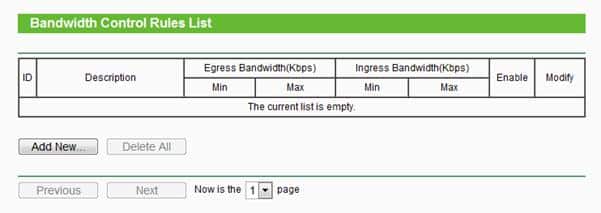
5. Daha sonra IP Adresini girmeniz istenecektir. Bant genişliği kuralını uygulamak istediğiniz cihazın IP Adresini girin. Çıkış Bant Genişliği altında Maks. ve Min. yükleme hızı sınırını girin. Giriş Bant Genişliği altında minimum ve maksimum indirme hızını girin. Varsayılan sayı 0’dır.
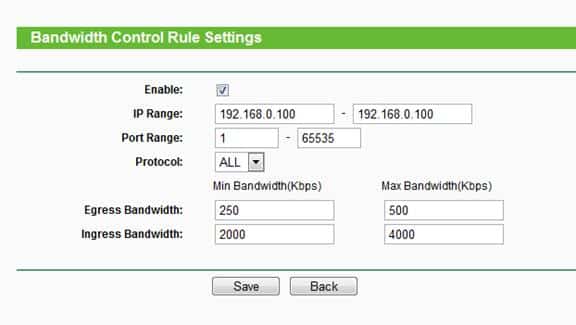
6. Son olarak Kaydet’e tıklayın.
Bu kadar; bitirdiniz! Bant genişliği sınırını kaldırmak istiyorsanız aynı sayfaya gidin ve kuralı silin.
2) D-Link
TP-Link gibi D-Link yönlendiricileri de kullanıcıların Bant Genişliği kontrolünü ayarlamasına olanak tanır. Bunun için aşağıda verilen basit adımlardan bazılarını izleyin.
1. Öncelikle D-link router giriş sayfasında oturum açın ve üst menü çubuğundan Gelişmiş seçeneğine tıklayın. Şimdi Gelişmiş Ağın üzerine gelin, ardından Trafik Yönetimi altında Bant Genişliği Profilleri’ne tıklayın.
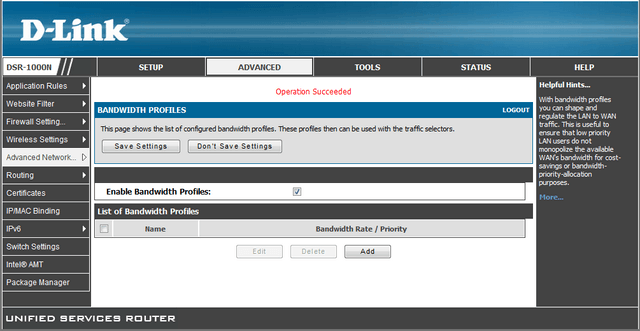
2. Şimdi Bant Genişliği Profillerini Etkinleştir onay kutusunu etkinleştirmeli ve Kaydet’e tıklamalısınız. Ardından, yeni bir bant genişliği sınırı oluşturmak için Ekle’ye tıklayın.
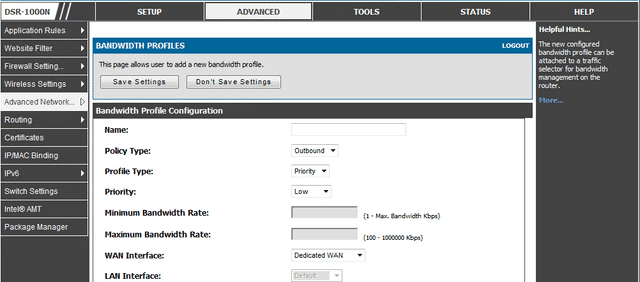
3. Profile bir ad vermeniz ve açılır menüden Profil Türünü Oran olarak değiştirmeniz gerekir. Daha sonra Minimum ve Maksimum Bant Genişliği Oranını girin ve Ayarları Kaydet’e tıklayın.
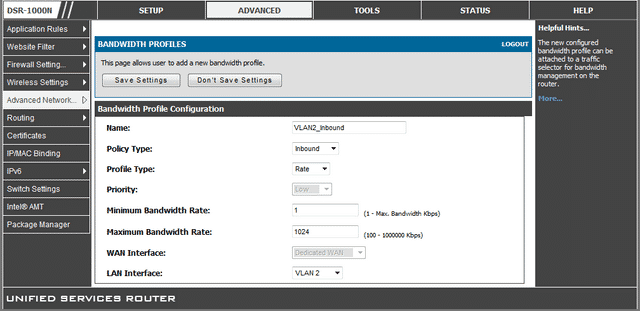
4. Şimdi sol taraftaki menüden ‘Trafik Kontrolü’ne tıklayın ve ‘Trafik Kontrolünü Etkinleştir’ seçeneğini işaretleyin. Şimdi aşağı kaydırın ve ‘Trafik Kontrol Kuralları’ altında IP Adresini girin ve yukarıda oluşturduğunuz kuralı seçin.
3) Tenda
Diğer tüm yönlendirici üreticileri gibi Tenda da kullanıcıların bant genişliği kontrolünü ayarlamasına olanak tanır. Tenda Router’da internet hızını nasıl sınırlayabileceğiniz aşağıda açıklanmıştır.
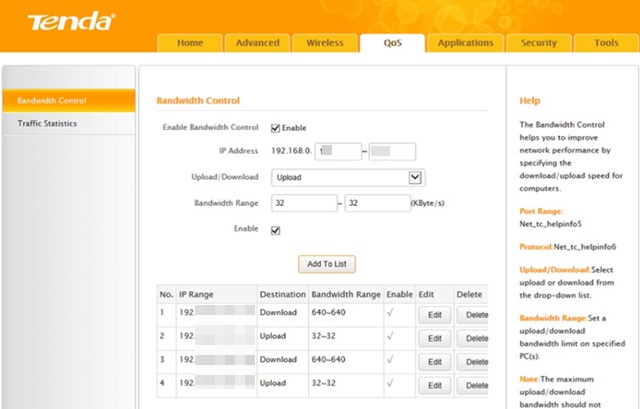
- Web tarayıcınızı açın. Şimdi Tenda web sitesinin IP Adresini girin.
- Kullanıcı adınız ve şifrenizle giriş yapın ve Gelişmiş Sekmesini seçin.
- Sağ taraftaki DHCP istemci listesi seçeneğini seçin.
- Sağ tarafta ağınıza bağlı tüm cihazları göreceksiniz.
- Hız sınırını uygulamak istediğiniz cihazın IP Adresini not edin.
- QOS sekmesine geçin ve Bant Genişliği Kontrolünü Etkinleştir onay kutusunu etkinleştirin.
- Şimdi IP Adresini girin, yükleme/indirme sınırını ve bant genişliği aralığını ayarlayın.
- İşiniz bittiğinde Listeye Ekle düğmesine tıklayın.
Bu kadar! İnternet hızını veya bant genişliği sınırını kontrol etmek istediğiniz her cihaz için adımları tekrarlamanız gerekir.
Son olarak ayarları kaydedin. Bu kadar; bitirdiniz! Ağdaki Bant Genişliğini hem TP-Link hem de D-Link Router’da manuel olarak bu şekilde sınırlayabilirsiniz. Başka şüpheleriniz varsa aşağıdaki yorum kutusunda bunları bizimle tartışın.


